Les infrastructures
Dans l’application ProxyEPN, une infrastructure correspond à un EPN (Espace Public Numérique).
Plusieurs EPN peuvent être regroupés dans un GEPN (Groupement d’Espaces Publics Numériques).
Chercher un EPN
La recherche d’un EPN peut se faire soit :
via une liste, que l’on peut trier par type (nom de commune, structure d’accueil, …)
via une carte interactive
Dans les deux cas, un clic sur le nom de l’EPN permet d’accéder à sa fiche détaillée présentant ses informations pratiques (adresse, numéro de téléphone, Email, horaires d’ouverture, …).
Recherche par liste
La liste complète des EPN est disponible via l’onglet Infrastructures → Liste des EPN.
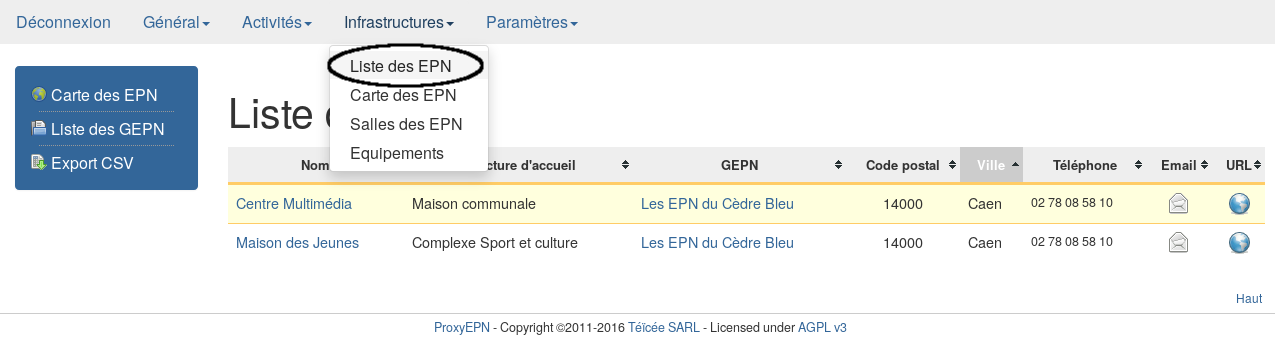
Recherche par carte interactive
La carte interactive est accessible via l’onglet infrastructures → carte des EPN.
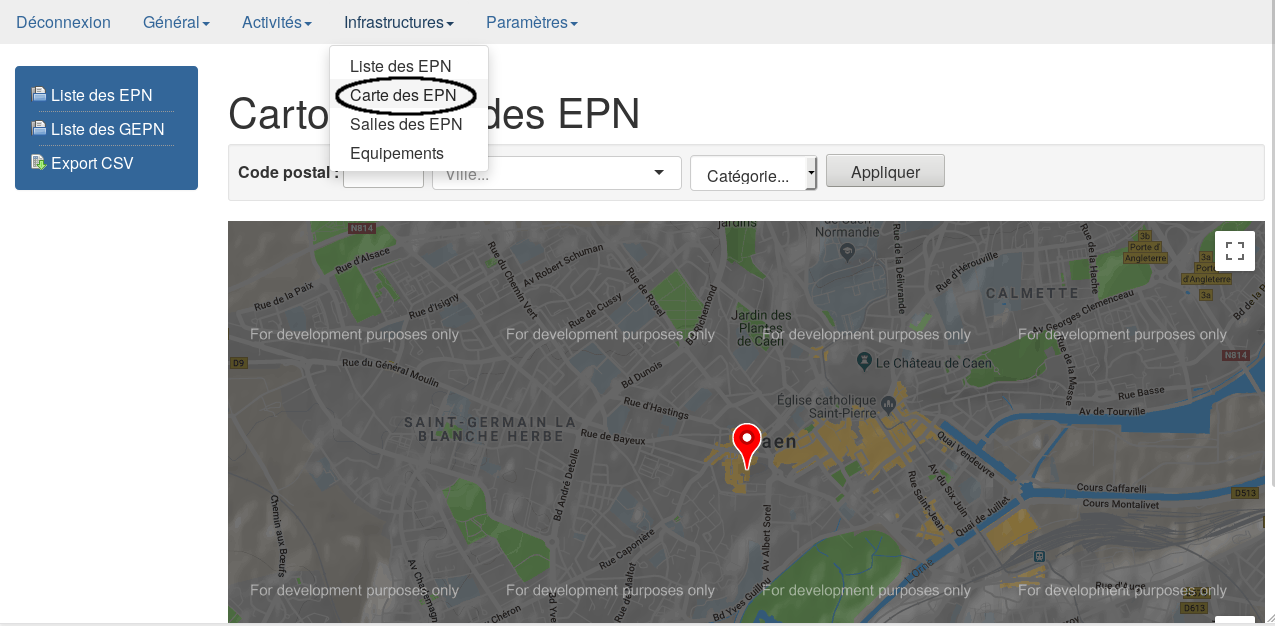
Éditer la fiche de son EPN
L’animateur peut lui-même éditer la fiche de son EPN en se rendant sur sa fiche, puis en cliquant sur Editer. Cela peut s’avérer utile en cas de changement d’adresse postale ou de numéro de téléphone par exemple.
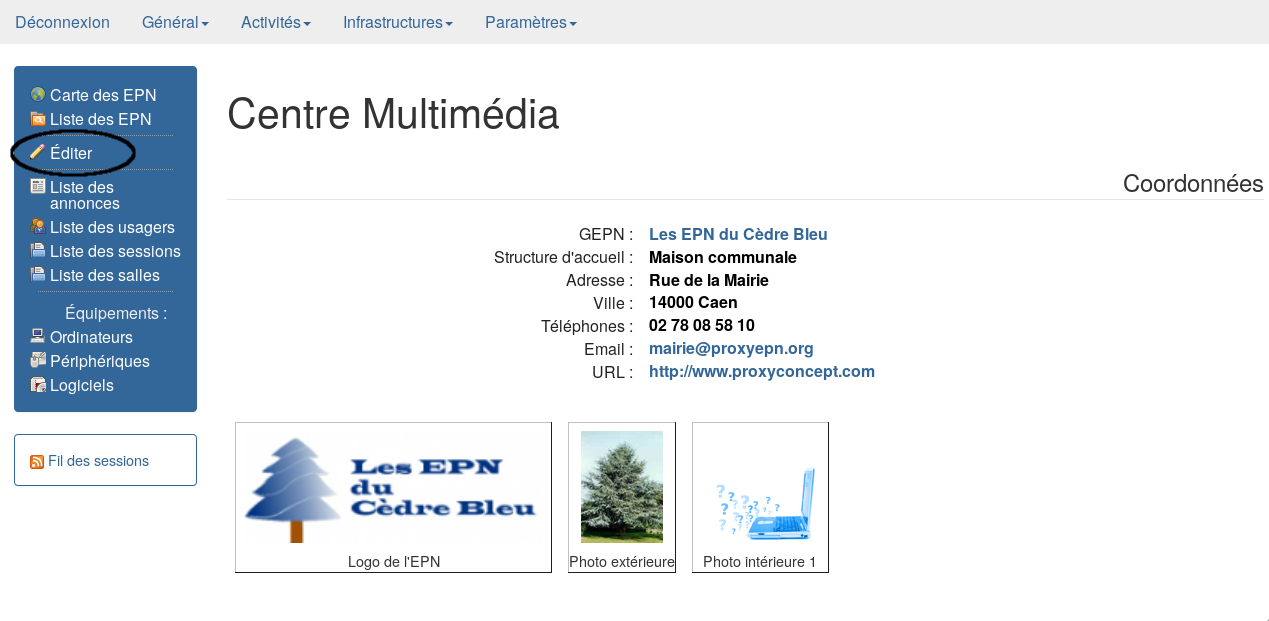
Structuration d’une infrastructure
Une infrastructure (et donc un EPN) DOIT obligatoirement posséder au moins une salle pour pouvoir y accueillir des sessions et/ou des ateliers.
Une salle PEUT posséder un ou plusieurs postes (ordinateurs), qui peuvent eux-mêmes être reliés à :
un ou plusieurs périphériques (de type imprimante, audio, …)
un ou plusieurs logiciels (de type bureautique, éducatif, …)
Prenons l’exemple d’un EPN qui possèderait deux salles :
une Salle Atelier
une Salle Accès libre
Dans l’image suivante, on voit que la salle Atelier possède 12 postes :
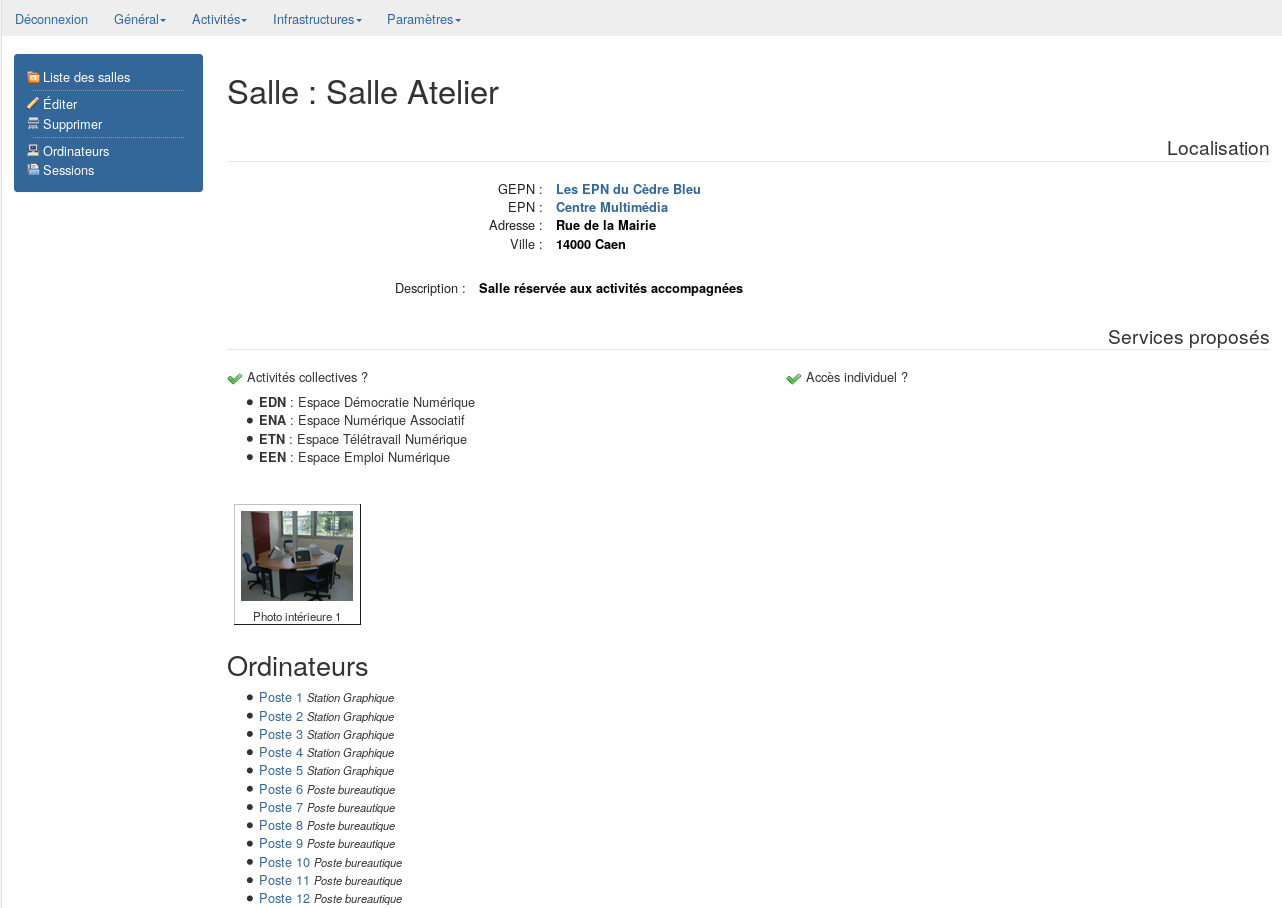
Un clic sur le Poste 1, permet d’accéder à sa fiche et de voir qu’il est relié à plusieurs périphériques et logiciels.
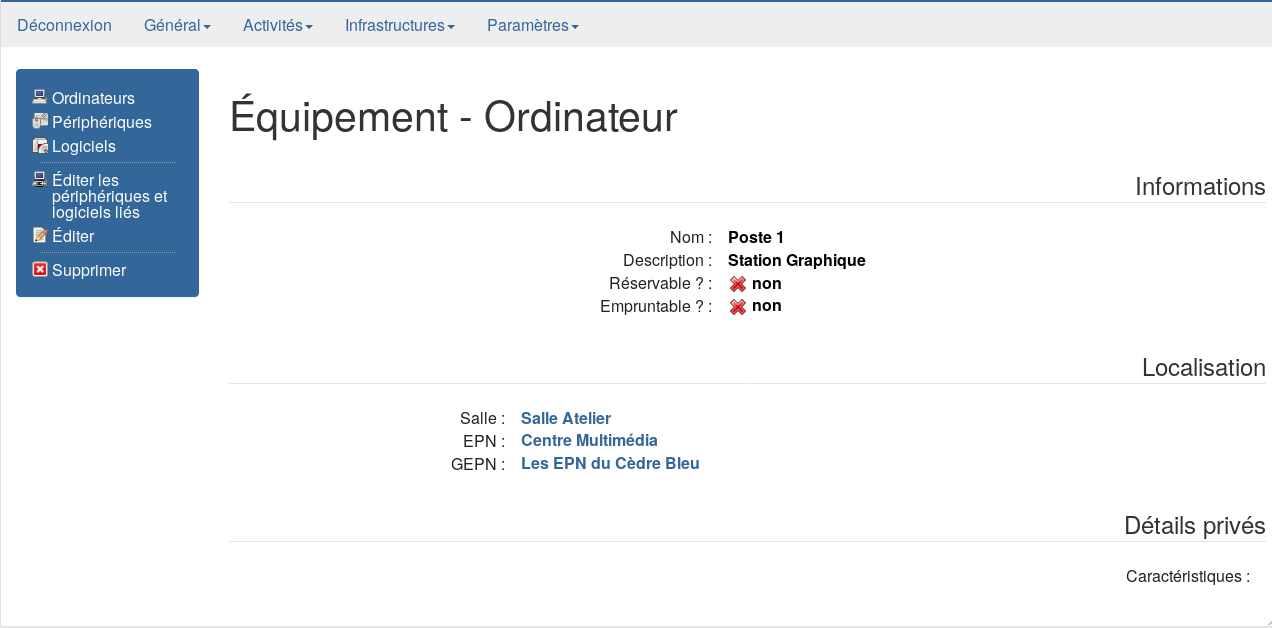
Gérer les salles de son EPN
Pour créer une nouvelle salle, il suffit de se rendre dans l’onglet Infrastructures → Salles des EPN, puis cliquer sur « Nouveau », dans le menu situé à gauche.
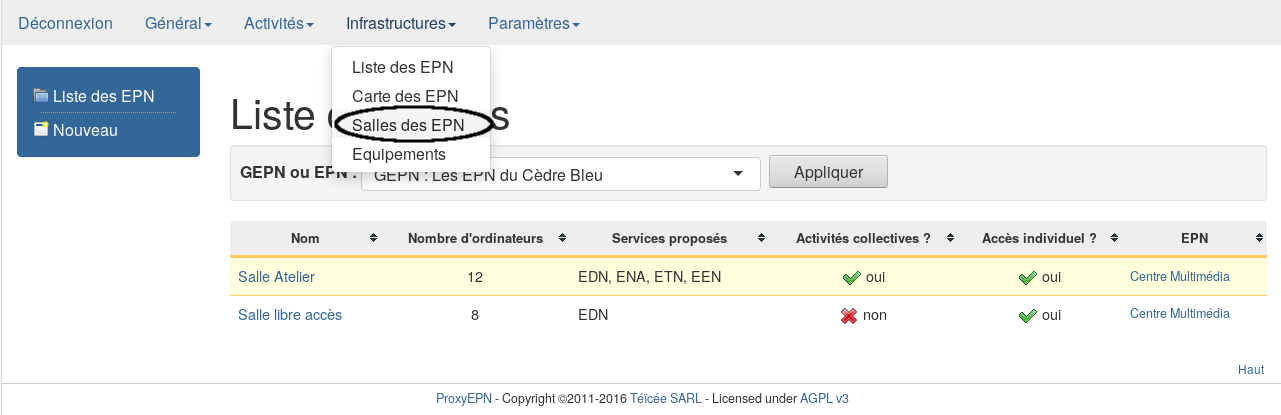
Ensuite, il n’y a plus qu’à renseigner les informations demandées dans le formulaire, les champs obligatoires étant les suivants :
le nom de l’EPN dans lequel on souhaite ajouter une salle (si l’animateur n’a qu’un seul EPN à gérer, le nom de son EPN est déjà sélectionné par défaut)
le nom que l’on souhaite attribuer à la salle
D’autres informations peuvent éventuellement être ajoutées, telles que le nombre d’ordinateurs présents dans la salle.
Gérer les équipements d’une salle
Un équipement peut être représenté par un poste (ordinateur), un périphérique, ou encore un logiciel.
Afficher la liste des équipements
Pour afficher les informations relatives à chaque équipement (ordinateur, logiciel, périphérique) présent dans un EPN, il suffit de se rendre dans l’onglet Infrastructures → Equipements.
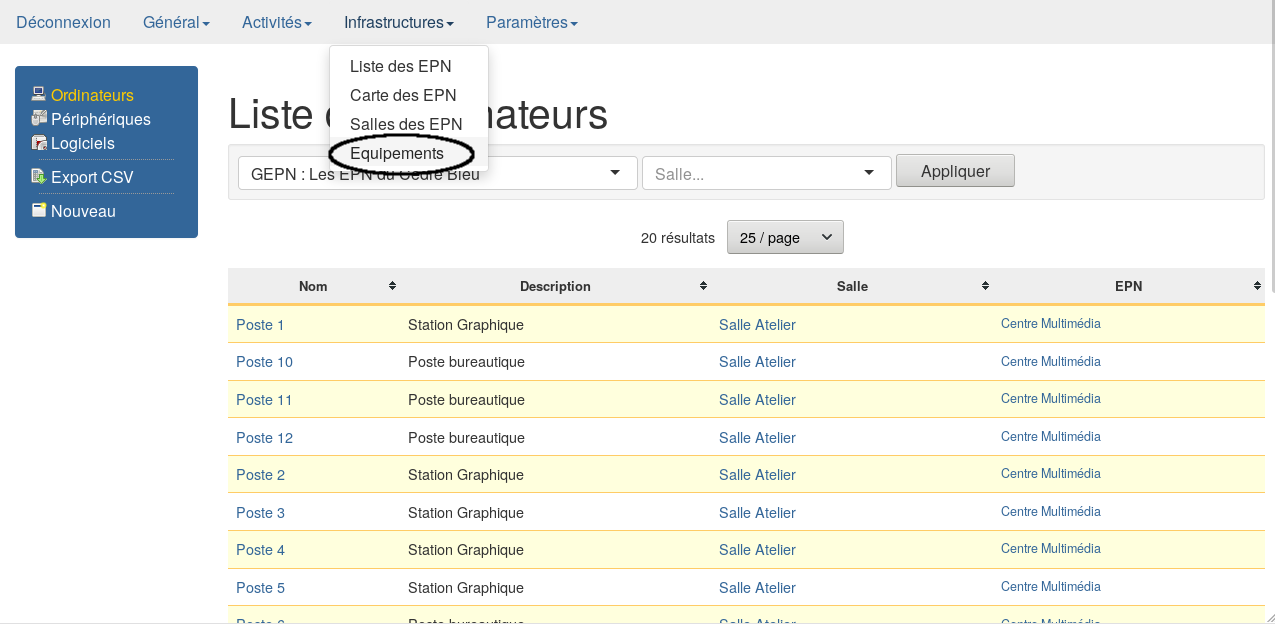
Une fois sur cette page, on peut choisir le type d’équipement dont on veut afficher la liste (ordinateurs, périphériques, logiciels), en le sélectionnant dans le menu de gauche.
Dans le cas où l’EPN possède plusieurs salles, il est possible d’effectuer un filtre par nom de salle.
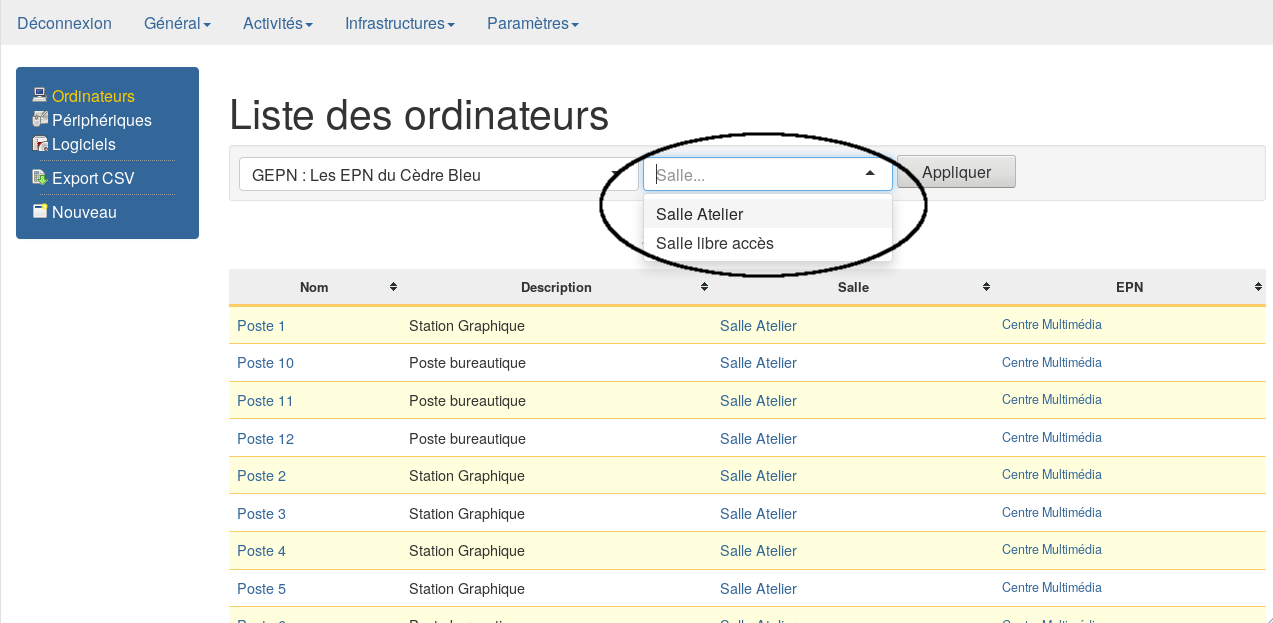
Les périphériques et logiciels peuvent quant à eux être filtrés par type :
imprimante, audio, graphique, etc en ce qui concerne les périphériques
éducatif, jeu, bureautique, etc en ce qui concerne les logiciels
Ajouter un nouvel équipement
Pour ajouter un équipement, sélectionner le type d’équipement en question (ordinateur, périphérique, logiciel) dans le menu de gauche, puis en cliquer sur « Nouveau ».
Un formulaire adapté au type d’équipement sélectionné s’affichera alors.
Les ordinateurs devant obligatoirement être liés à une salle, le formulaire demande de préciser la salle en question (dans le cas où l’EPN ne possède qu’une salle, celle-ci sera sélectionnée par défaut).
Lier les équipements entre eux
Les périphériques et logiciels peuvent être liés à un ou plusieurs ordinateurs.
Pour se faire, cliquer sur le périphérique ou le logiciel en question, puis sur « Edition des ordinateurs liés », dans le menu à gauche. Pour effectuer la liaison, il suffit ensuite de cocher la (les) salle(s) à laquelle (auxquelles) ils sont rattachés et de cliquer sur « Enregistrer ».
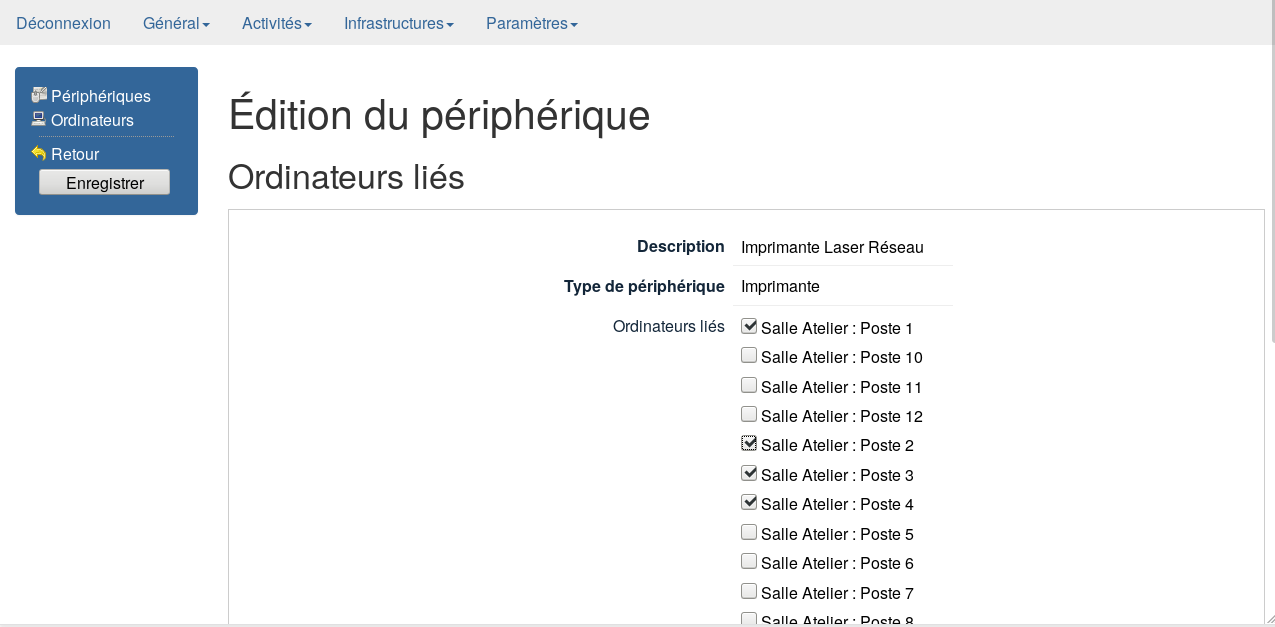
Éditer des équipements
L’animateur a toujours la possibilité de modifier/compléter la fiche des équipements présents dans son EPN, en sélectionnant cet équipement, puis en cliquant sur « Editer », dans le menu de gauche.
Supprimer des équipements
Pour supprimer un équipement, il suffit de se positionner dessus, puis de cliquer sur le lien « Supprimer ».
Attention, cette opération est irréversible !
En cas de mauvaise manipulation, il sera nécessaire de recréer l’équipement.